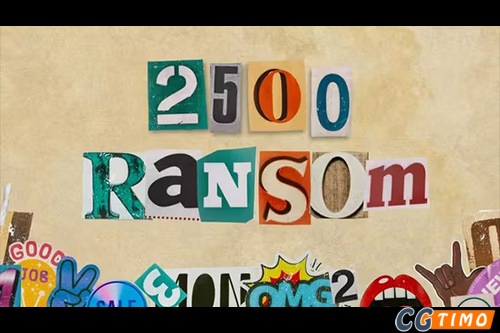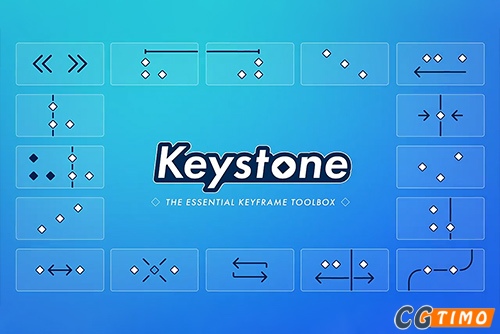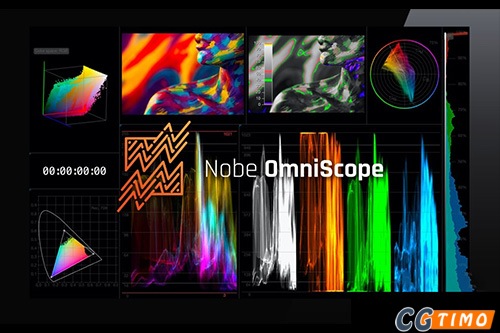资源介绍
GifGun 2.0.12不仅继承了前代版本一键式工作流程的便捷性,还增加了许多新功能,让GIF动图的输出变得更加灵活和高效。其中最引人注目的莫过于其支持导出多种格式的功能。现在,用户不仅可以一键输出.gif格式的动图,还可以选择导出.mp4和.webm格式的视频文件,这无疑大大拓宽了GifGun的应用场景。

除了支持多种格式外,GifGun 2.0.12还引入了渲染预设功能。用户可以根据自己的需求,创建并保存自定义的渲染预设,以便在后续的项目中快速应用。这些预设不仅可以在AE软件内部使用,还可以以JSON文件的形式分享给其他用户,极大地提高了工作效率和协作便利性。
值得一提的是,GifGun 2.0.12还加入了GIF压缩功能。通过这一功能,用户可以在保证图像质量的前提下,有效减小GIF文件的大小,从而节省存储空间和传输带宽。据测试数据显示,使用GifGun进行压缩后,平均可以节省约15%的文件大小。
此外,GifGun 2.0.12还提供了目标尺寸优化功能。虽然这一功能目前仍处于实验阶段,但它可以根据用户设定的目标尺寸对GIF图像进行优化处理,帮助用户更好地控制输出文件的大小和质量。
在最新版本的v2.0.12中,GifGun还添加了一些实用的功能改进和修复。例如,用户可以更快速地从主窗口切换输出格式;为GIF格式增加了12.5 FPS的选项,以满足不同用户的需求;修复了设置中的长预设名称剪辑问题;以及进行了一些性能改进和错误修复,提升了插件的稳定性和使用体验。
使用方法
1、拷贝GifGun2文件夹 粘贴到以下位置:
Win : C:\Program Files (x86)\Common Files\Adobe\CEP\extensions\
Mac : 系统盘/Library(中文叫资源库)/Application Support/Adobe/CEP/extensions/
2、Win运行一下Add Keys.reg,Mac运行一下install-as-admin
3、打开AE软件设置,勾选上*允许脚本读写和访问网络
Win:编辑-首选项-常规
Mac:After Effects CC-首选项-常规
AE CC2019.1或更高版在:
Win:编辑-首选项-脚本和表达式
Mac:After Effects CC-首选项-脚本和表达式
4、在AE软件顶部菜单 窗口-扩展 下打开GifGun 2脚本
更多AE脚本下载-CGtimo资源站

 成为VIP
成为VIP